Come accedere ad app e siti Web con il tuo ID Apple
Pubblicato: 2022-01-29Creare un nuovo account con ogni app che scarichi o sito web che visiti è una seccatura. Devi inserire informazioni personali, condividere il tuo indirizzo e-mail e inventare un'altra password che devi ricordare. Molti siti e servizi consentono agli utenti di inserire i loro account Facebook o Google esistenti per accedere e ora puoi farlo con il tuo ID Apple.
Conosciuto come Accedi con Apple, questo approccio ti consente di accedere alle app e ai siti Web supportati semplicemente inserendo il tuo ID Apple su un iPhone o iPad. Quindi accedi in modo sicuro con Face ID, Touch ID o un passcode.
Accedi con Apple e la tua privacy

Uno svantaggio della creazione di un account con un'app o un sito Web è che gli sviluppatori e i fornitori ora hanno accesso al tuo indirizzo e-mail e ad altre forme di informazioni di contatto. Nelle mani sbagliate, quei dati possono essere utilizzati per tracciare le tue attività, inviarti spam o essere condivisi con altre aziende.
Con Accedi con Apple, app e siti Web possono richiedere solo il tuo nome e indirizzo e-mail per configurare il tuo account. Ma puoi utilizzare un'opzione nota come Nascondi la mia e-mail per generare un indirizzo e-mail casuale che poi inoltra i messaggi al tuo indirizzo effettivo. Solo il venditore può inviarti e-mail utilizzando questo indirizzo casuale e puoi disabilitarlo quando vuoi.
Inoltre, Apple promette di non tenere traccia delle tue attività mentre accedi e utilizzi varie app e siti Web. Al contrario, le opzioni di registrazione per Google e Facebook condividono il tuo nome, indirizzo email e altri dati con sviluppatori e fornitori. Per lo meno, la funzione Accedi con Apple garantisce che un minor numero di entità avrà accesso alle tue informazioni di contatto.
Il fattore limitante, ovviamente, è che l'app o il sito Web devono supportare Accedi con Apple. Tuttavia, dal lancio della funzionalità nel 2019, più sviluppatori hanno aggiunto il supporto. Apple ha dichiarato che l'accesso con Apple è obbligatorio per tutte le app che offrono opzioni di accesso di terze parti, come quelle per Facebook e Google.
Requisiti per l'uso Accedi con Apple
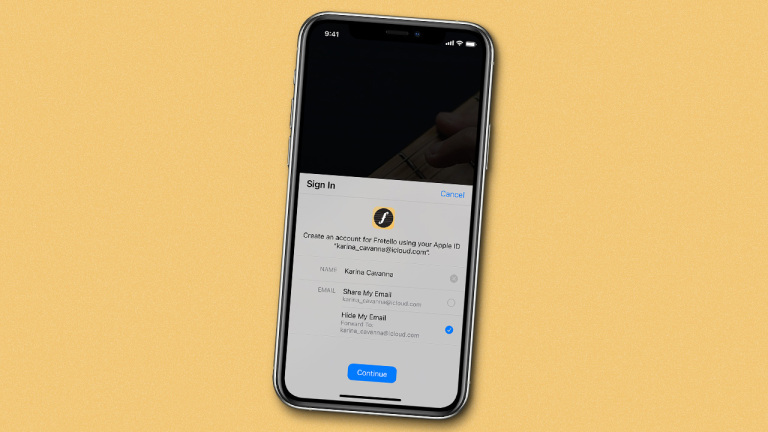
Per utilizzare Accedi con Apple, il tuo ID Apple deve essere configurato con l'autenticazione a due fattori. Devi anche aver effettuato l'accesso a iCloud con l'ID Apple sul tuo dispositivo. La funzione richiede iOS 13 o successivo su iPhone, iPadOS 13.1 o successivo su iPad, watchOS 6 o successivo su Apple Watch, macOS Catalina o successivo su Mac e tvOS 13 o successivo su Apple TV. Puoi utilizzare Accedi con Apple in qualsiasi browser Web e sistema operativo.
Con iOS/iPadOS 14, Apple ha aggiunto un'altra funzionalità alla funzione. Se stai utilizzando una password debole o compromessa per un account specifico, ora potresti ricevere un'opzione per modificare l'accesso all'ID Apple. Puoi anche modificare un account esistente per passare a un ID Apple.
Accedi a un'app
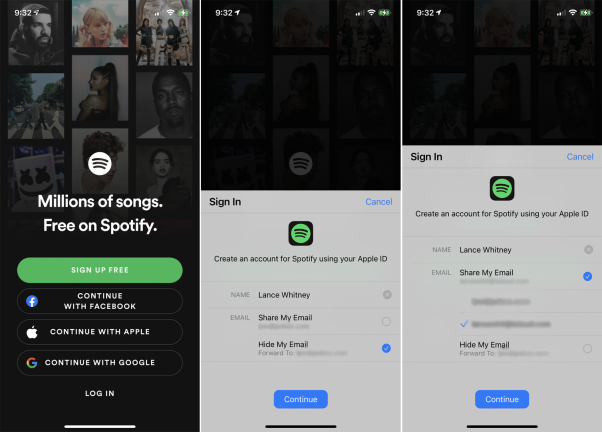
Per utilizzare Accedi con Apple, scarica e apri un'app che supporta la funzione. Alcune app che puoi provare sono Adobe Reader, Airbnb, Dropbox, eBay, Groupon, Instacart, Kayak, The New York Times, Squarespace, Spotify, TikTok e WordPress. MacObserver offre un elenco completo di app supportate, intorno al giugno 2020. Il processo funziona in modo simile su tutta la linea.
Useremo l'app di musica in streaming Spotify come esempio. Nella schermata di accesso iniziale, tocca il pulsante Continua con Apple. Nella schermata successiva, puoi scegliere di condividere il tuo indirizzo e-mail con l'app o scegliere invece Nascondi la mia e-mail. Se condividi la tua email, puoi utilizzare il tuo indirizzo email ID Apple o il tuo indirizzo email iCloud. Scegli uno dei due e quindi tocca Continua.
Se preferisci nascondere il tuo vero indirizzo email, scegli l'opzione Nascondi la mia email. Apple crea quindi un indirizzo e-mail casuale attraverso il quale i messaggi dello sviluppatore dell'app vengono inviati al tuo indirizzo effettivo.
Da qui, accedi utilizzando qualsiasi metodo di autenticazione disponibile sul tuo dispositivo, che si tratti di Face ID, Touch ID o passcode. È quindi possibile configurare e personalizzare l'app per iniziare a utilizzarla.
Visualizza indirizzo e-mail randomizzato
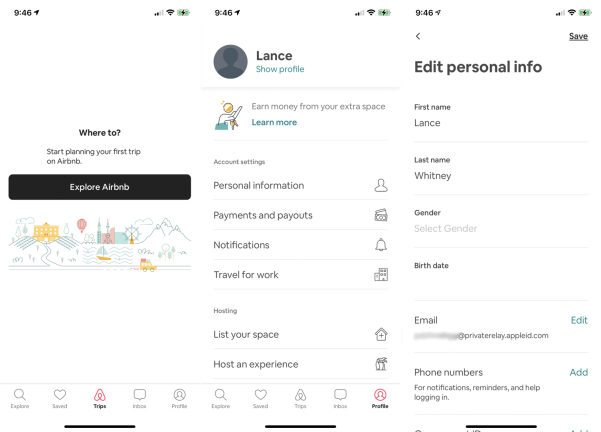
Con alcune app, puoi vedere l'indirizzo email casuale che ti è stato assegnato. Apri l'app e vai alla sezione dell'account o del profilo. Approfondisci fino a visualizzare una voce per il tuo indirizzo e-mail e dovresti essere in grado di visualizzare l'indirizzo casuale generato per questa app.

Come accedere nuovamente con Apple
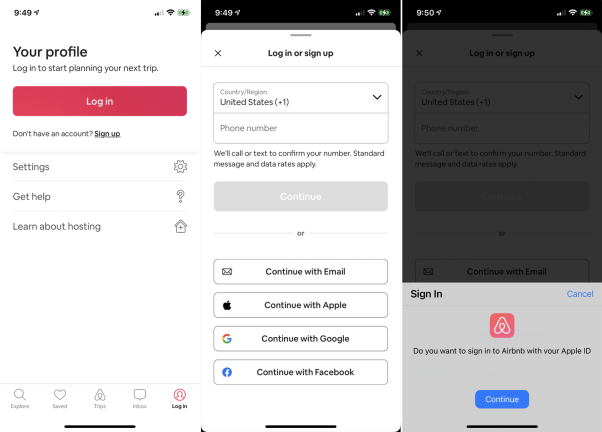
Le app che utilizzi con Accedi con Apple dovrebbero ricordare il tuo accesso, quindi non dovrebbe essere necessario eseguire nuovamente l'accesso ogni volta che ne apri una. Tuttavia, se esci intenzionalmente da un'app, puoi facilmente accedere nuovamente utilizzando il tuo ID Apple.
Nella schermata di accesso, scegli l'opzione Accedi con Apple o Continua con Apple. Nella schermata successiva che ti chiede se desideri utilizzare il tuo ID Apple, tocca Continua. Consenti all'app di autenticarti con Face ID, Touch ID o passcode per accedere.
Accedi a un sito web
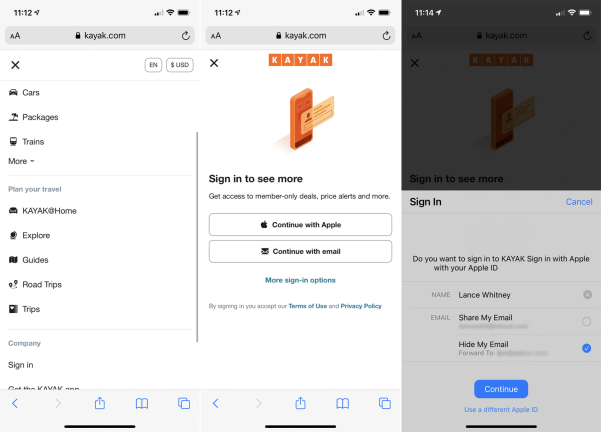
L'accesso a un sito Web con Accedi con Apple funziona come per un'app. Utilizzando Safari sul tuo dispositivo Apple, apri un sito Web che supporta la funzione, come Kayak.com.
Tocca il pulsante Continua con Apple. Scegli se vuoi condividere il tuo indirizzo email normale o nasconderlo a favore di uno casuale. Tocca Continua e quindi accedi utilizzando il metodo di autenticazione supportato.
Gestisci account ID Apple
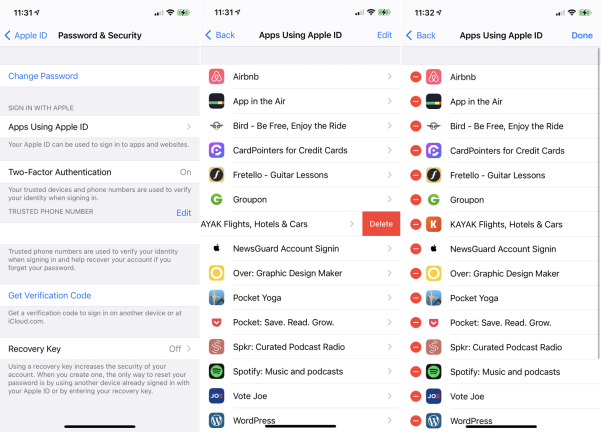
Per visualizzare un elenco delle app e dei siti Web utilizzati con Accedi con Apple, vai su Impostazioni > [il tuo nome] > Password e sicurezza > App che utilizzano il tuo ID Apple . Per rimuovere un'app o un sito, fallo scorrere verso sinistra e tocca Elimina, oppure tocca il collegamento Modifica in alto per gestire più voci alla volta, quindi tocca il segno meno. Ti viene chiesto di confermare se desideri interrompere l'utilizzo dell'app.
Rimuovere l'autenticazione dell'ID Apple
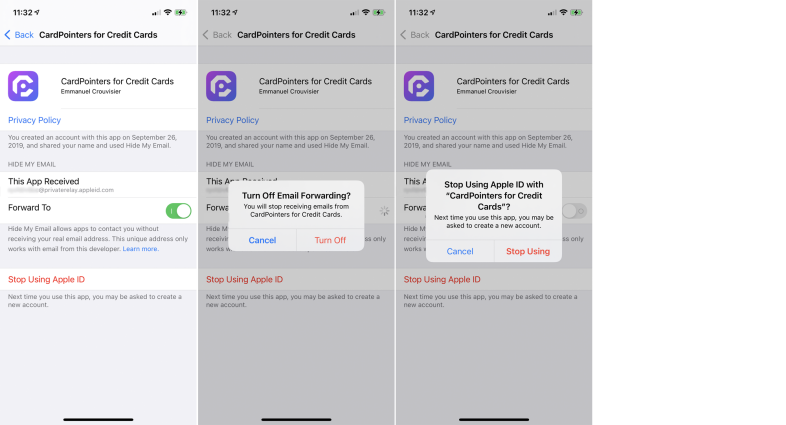
Tocca un servizio specifico nella pagina App che utilizzano il tuo ID Apple per vedere i dettagli sul tuo account. Se non desideri più ricevere e-mail da un account, puoi disattivare l'inoltro e-mail disattivando l'opzione Inoltra a. Se non desideri più utilizzare questa funzione, tocca il link Interrompi utilizzo ID Apple per rimuovere Accedi con Apple per questo servizio.
Modifica il tuo indirizzo di inoltro
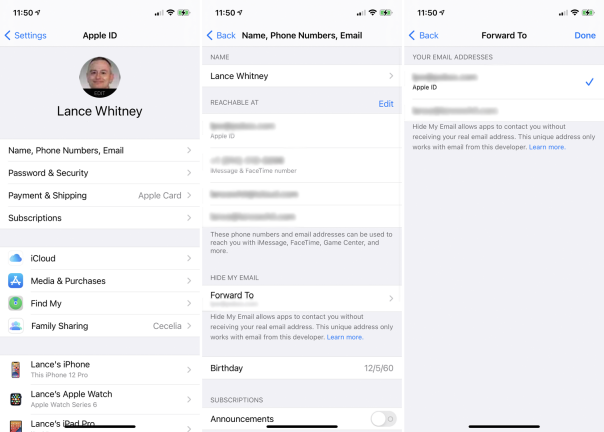
Puoi sempre modificare l'indirizzo di inoltro utilizzato per Accedi con Apple dal sito Web dell'ID Apple. Aggiungi il tuo nuovo indirizzo email nella sezione Account, quindi passa al tuo dispositivo mobile. Vai su Impostazioni > [il tuo nome] > Nome, numeri di telefono, e-mail e, nella sezione Nascondi la mia e-mail, tocca la voce per Inoltra a. Ora puoi cambiare l'indirizzo inoltrato al tuo nuovo indirizzo email.
Come accedere su piattaforme non Apple
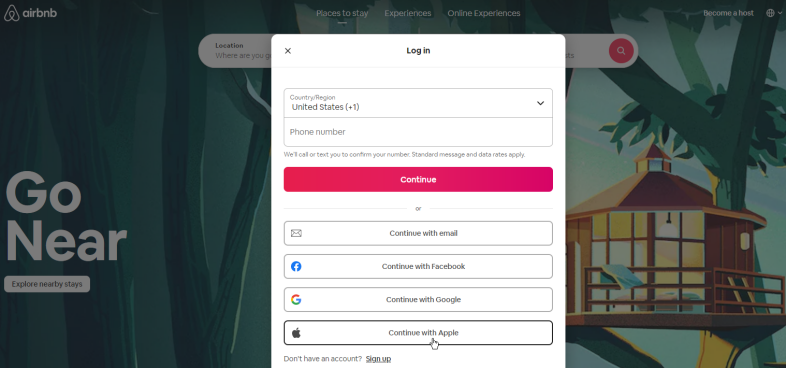
Puoi utilizzare Accedi con Apple, anche se sei su un dispositivo Windows o Android, oppure utilizzando i browser Chrome e Firefox. La procedura di accesso è simile con una sola differenza: devi accedere con il tuo ID Apple e la password invece di utilizzare Face ID o Touch ID.
Cambia la tua password
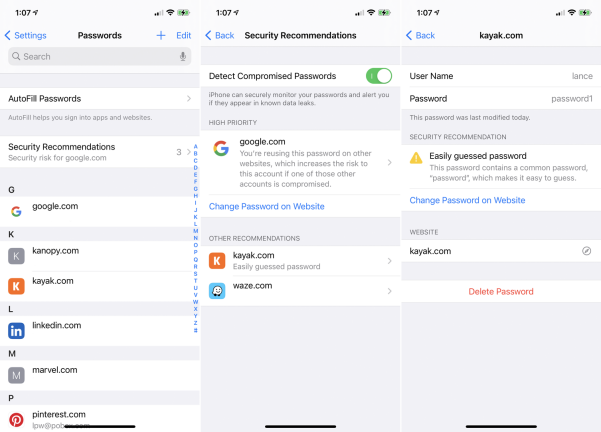
Se stai già utilizzando una determinata app o sito Web ma la tua password è debole o potrebbe essere stata compromessa, Apple potrebbe suggerirti di modificare il tuo login per utilizzare l'ID Apple. Puoi anche cambiarlo manualmente tu stesso.
Vai in Impostazioni > Password e, in Consigli per la sicurezza, tocca il nome di un'app o di un sito web. Se viene visualizzata l'opzione Usa Accedi con Apple, toccala e segui i passaggi per convertire i tuoi dati di accesso. Tieni presente che solo alcune app e siti Web sono supportati da questa funzione e verranno elencati.
